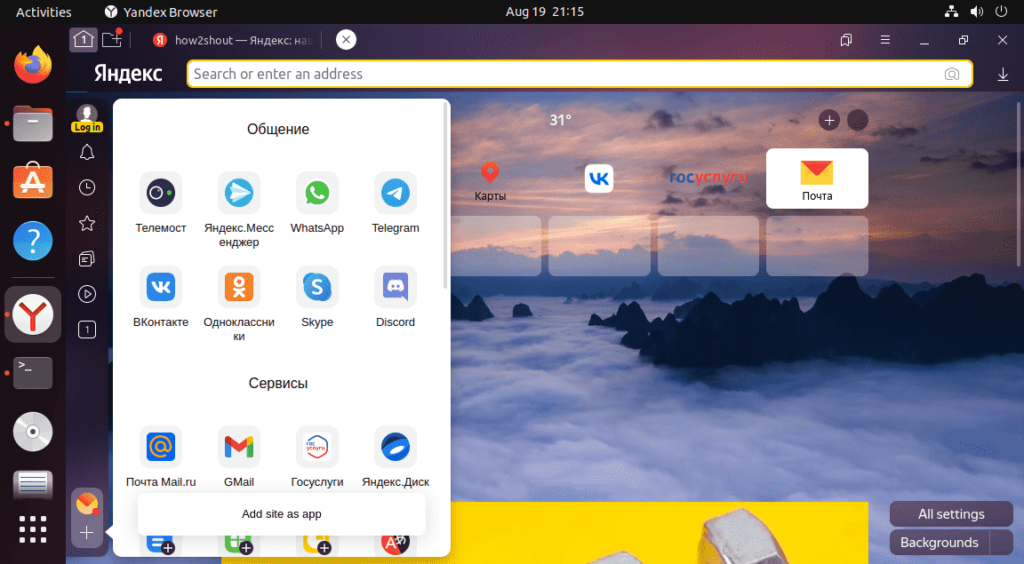
«Яндекс Браузер» — это бесплатная, быстрая и визуально привлекательная альтернатива Firefox, Chrome, Opera и Microsoft Edge. Пользователи, которые хотят перейти на «Яндекс», могут легко импортировать данные, такие как закладки и настройки, из других популярных браузеров всего за несколько шагов.
Браузер российской поисковой компании основан на элементах Chromium и Opera, поэтому мы можем использовать все дополнения, совместимые с Google Chrome и Opera. Помимо управления закладками и менеджера паролей для автоматического входа в систему, программа для Windows также предлагает режим инкогнито, который позволяет не оставлять следов на компьютере во время просмотра веб-страниц.
Заведите бесплатный аккаунт на Яндексе, и, как и пользователи Google или Firefox, вы сможете синхронизировать закладки или учетные данные с другими устройствами, на которых установлен тот же браузер.
Для обеспечения безопасности браузер предлагает интегрированную защиту от вирусов Касперского, защиту от слежения, защиту от фишинга, блокировку сторонних файлов cookie и предотвращение нежелательного доступа к веб-камерам, микрофонам и USB-устройствам.
Кроме того, Яндекс предлагает жесты мышью, темный режим для просмотра PDF, быстрый доступ к Telegram, Skye, Facebook, WhatsApp, YouTube и другим онлайн-сервисам через боковую панель. Турбо-режим» от Opera также обеспечивает быструю загрузку контента с большим объемом данных, например, изображений или видео, в «Яндекс.Браузере» для Windows.
Шаги по установке браузера Яндекс на Ubuntu 24.04 или 22.04 LTS
Шаги по установке Яндекс браузера на Ubuntu 24.04 или 22.04 также могут быть использованы на предыдущих версиях этого Linux, таких как Ubuntu 20.04 и 18.04. Включая Debian 11 и другие подобные дистрибутивы, такие как Linux Mint, POP_OS, Elementary OS и другие…
1. Выполните обновление системы
Для установки браузера мы будем использовать менеджер пакетов APT в Ubuntu. Если обновление доступно, целесообразно выполнить команду обновления системы для установки.
sudo apt update && sudo apt upgrade2. Интеграция открытого ключа
Ключ нужен системе для проверки пакетов, которые мы будем получать, используя добавленный репозиторий Яндекса. Это гарантирует, что пакеты системы находятся в том же состоянии, в котором их выпустили разработчики, и не были кем-то изменены.
curl -fsSL https://repo.yandex.ru/yandex-browser/YANDEX-BROWSER-KEY.GPG | gpg --dearmor | sudo tee /usr/share/keyrings/yandex.gpg > /dev/null2. Добавьте репозиторий Яндекса на Ubuntu 24.04 или 22.04
В отличие от Firefox, пакеты для установки браузера Yandex недоступны в системном репозитории Ubuntu 24.04 или 22.04 LTS Linux по умолчанию. Поэтому мы должны добавить тот, который разработчики браузера сделали доступным для систем Debian. Вот команда для этого.
Добавьте только один из указанных репозиториев. Те, кому нужна стабильная версия браузера, могут использовать репозиторий Stable, а те, кто хочет протестировать новые возможности Яндекс браузера, могут использовать репозиторий Beta.
Для стабильной версии
echo deb [arch=amd64 signed-by=/usr/share/keyrings/yandex.gpg] http://repo.yandex.ru/yandex-browser/deb stable main | sudo tee /etc/apt/sources.list.d/yandex-stable.listДля бета-версии
echo deb [arch=amd64 signed-by=/usr/share/keyrings/yandex.gpg] http://repo.yandex.ru/yandex-browser/deb beta main | sudo tee /etc/apt/sources.list.d/yandex-beta.listПосле добавления ключа и репозитория выполните команду обновления системы, чтобы перестроить индексный кэш пакетов APT.
sudo apt update4. Установите Яндекс-браузер на Ubuntu 24.04 или 22.04
После добавления репозитория мы можем установить Яндекс браузер, используя стандартный менеджер пакетов APT. Вот команды, которые необходимо выполнить.
Для стабильной версии:
Те, кто использовал репозиторий Stable, могут воспользоваться приведенной командой для установки браузера.
sudo apt install yandex-browser-stableДля бета-версии:
Если вы добавили репозиторий бета-версии браузера, то получите его, используя приведенный синтаксис:
sudo apt install yandex-browser-beta5. Удалите лишнее репозиторий Яндекса
При установке браузера Yandex мы также создадим репозиторий, который нам не нужен, потому что мы настроили его вручную. Поэтому удалите его:
sudo rm /etc/apt/sources.list.d/yandex-browser*.list6. Запустите браузер
После завершения установки перейдите в «Пуск приложений» и найдите браузер. Когда появится его значок, щелкните, чтобы запустить его.
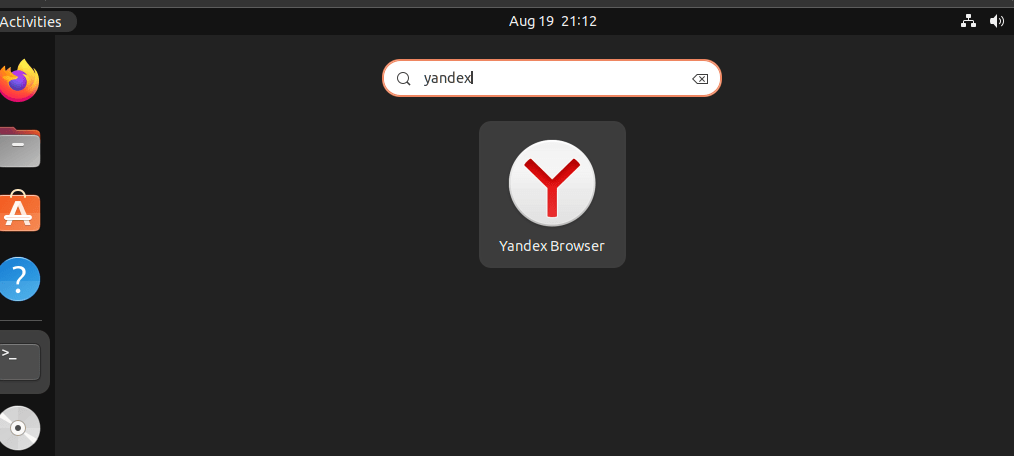
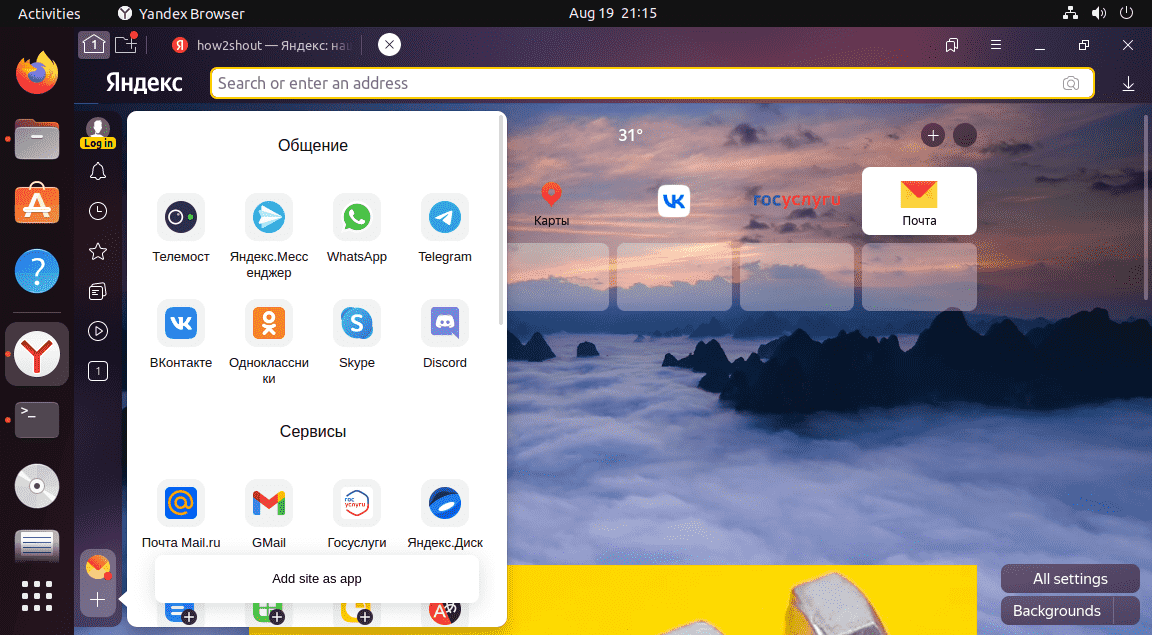
7. Как обновить или модернизировать
Если для браузера доступно обновление, оно появится на экране для установки. Однако есть и другой быстрый способ — использовать команду обновления системы. Поскольку для установки мы использовали репозиторий APT и Yandex, запуск команды обновления системы также приведет к установке, если обновление доступно для браузера.
sudo apt update && sudo apt upgrade8. Удаление Яндекса из Ubuntu 24.04 или 22.04
После использования браузера Yandex в течение некоторого времени, удалить его также легко, если вы считаете, что он не нужен. Выполните указанную команду менеджера пакетов APT, чтобы полностью удалить его из системы.
Удалить приложение браузера
Для стабильной версии
sudo apt autoremove yandex-browser-stableДля бета-версии:
sudo apt autoremove yandex-browser-betaЧтобы удалить репозиторий и ключ GPG:
Для стабильного репо
sudo rm /etc/apt/sources.list.d/yandex-stable.listДля бета-репо
sudo rm /etc/apt/sources.list.d/yandex-beta.listЧтобы удалить ключ GPG:
sudo rm /usr/share/keyrings/yandex.gpg